Как легко перемотать вперед или ускорить видео
У вас есть проект, который включает в себя наблюдение за ростом растений по вашему научному предмету. Чтобы выполнить эту задачу, вам нужно снять растение на видео с момента, когда вы сеете семена, пока оно не вырастет и не начнет давать листья. С помощью быстрой перемотки вперед вы можете наблюдать, как растение растет в течение минуты, но у вас возникли проблемы с тем, какие приложения, программное обеспечение или онлайн-инструмент для создания ускоренная перемотка видео об указанном проекте. Продолжайте читать эту статью, чтобы узнать обо всех лучших инструментах, которые можно использовать для регулировки скорости вашего видео.
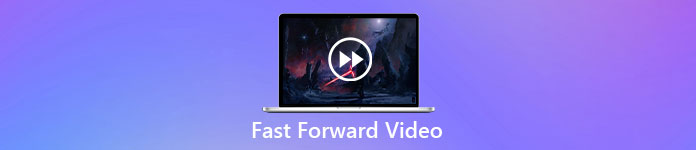
Часть 1. Лучшее программное обеспечение для перемотки видео вперед
Конвертер видео Ultimate — это лучшее доступное программное обеспечение, которое может отредактировать ваше видео до следующего уровня с помощью различных функций. Эти функции просты в использовании, и для достижения желаемых настроек требуется менее трех шагов. Это программное обеспечение можно загрузить бесплатно, но некоторые функции необходимо приобрести, чтобы полностью использовать его возможности. Одной из функций Video Converter Ultimate является контроллер скорости видео, который может выполнять ускоренную перемотку вперед и замедление видео в любом видеоформате. Чтобы вы были осведомлены об этом программном обеспечении, вот шаги, подготовленные для вас:
Шаг 1. Вы можете скачать программное обеспечение бесплатно, нажав Скачать бесплатно и сохранить его на свой компьютер. После этого можно настроить и установить программу.
Скачать бесплатноДля Windows 7 или новееБезопасная загрузка
Скачать бесплатноДля MacOS 10.7 или новееБезопасная загрузка
Шаг 2. После установки программного обеспечения запустите его, выбрав Ящик для инструментов вариант в строке меню, а затем выбрав Контроллер скорости видео из появившегося списка.
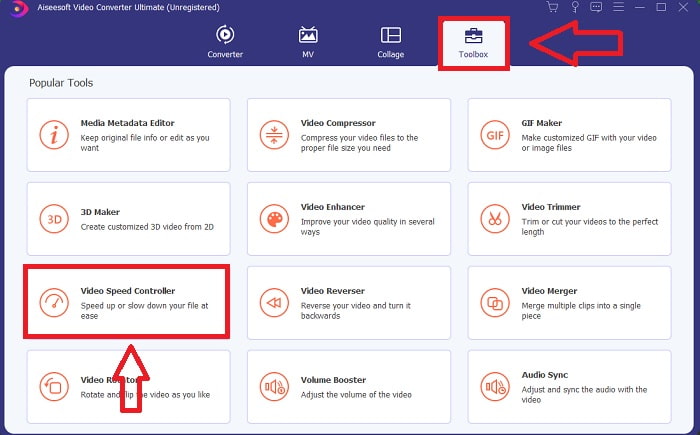
Шаг 3. Добавьте любой файл, нажав кнопку + в ваших предпочтениях, и продолжите редактирование видеоклипа.
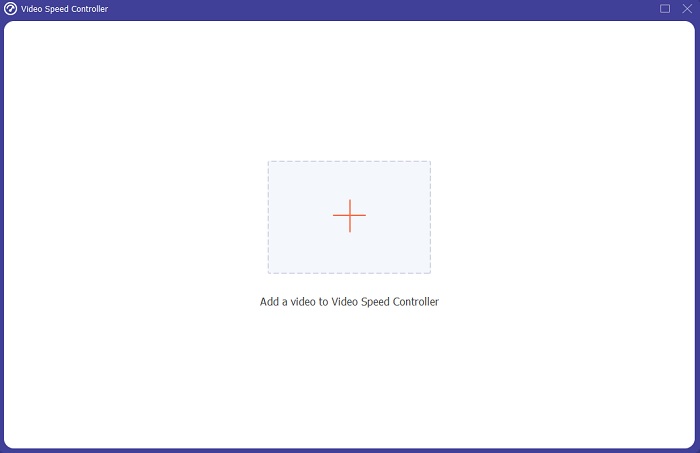
Шаг 4. Отрегулируйте скорость воспроизведения, выбрав, во сколько раз скорость видео будет увеличиваться или уменьшаться.
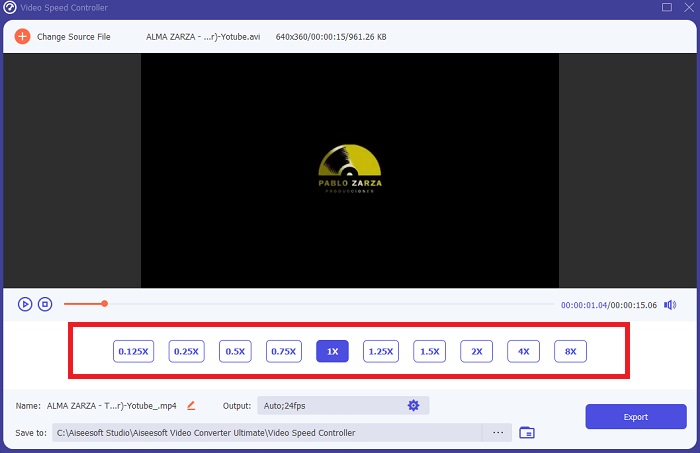
Шаг 5. После того, как вы закончите настройку скорости воспроизведения видеоклипа, вы можете выбрать желаемый результат, изменив формат, разрешение, качество и т. д. Когда вы будете готовы сохранить свою работу, нажмите Экспорт и выберите место.
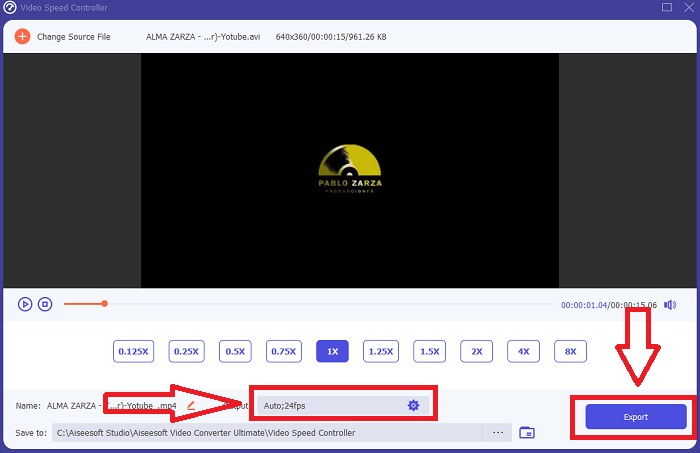
Связанный:
Как присоединиться к файлам MKV
Как присоединиться к файлам WMV
Часть 2. Лучшее приложение выбирает приложения для перемотки видео вперед
Приложения, доступные на Android
◆ Быстрое движение
Быстрое движение это приложение, доступное для бесплатной загрузки на телефоны Android. Это редактор быстрого видео, который может регулировать скорость воспроизведения видеоклипа, выбирая, будет ли он воспроизводиться в быстрой или медленной фазе. В его интерфейсе вы увидите все видеоклипы, которые у вас есть на вашем мобильном телефоне, чтобы вы могли выбрать, какой клип вы собираетесь редактировать. Это приложение имеет водяной знак, но вы можете удалить его, купив Fast Motion Pro. Fast Motion также предлагает несколько инструментов для редактирования видео, таких как добавление эффектов, текста и звука. Выход этого продукта может быть преобразован в три различных качества. Вы можете рассмотреть это полезное приложение, которое может легко перематывать видео вперед.
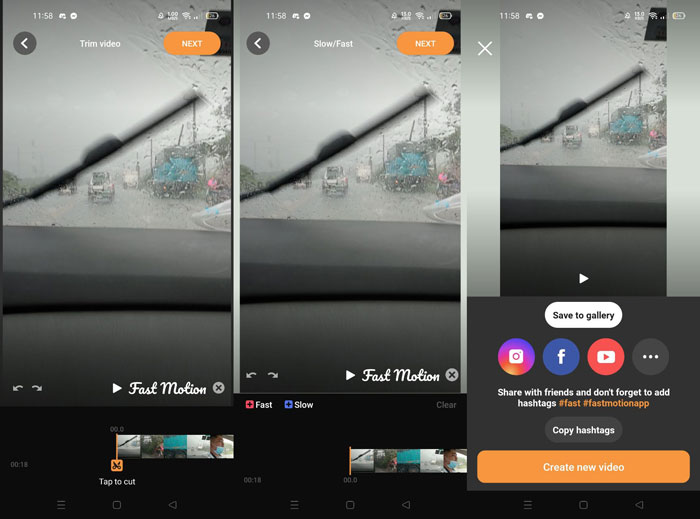
◆ Вива Видео
Вива Видео может улучшить ваше видео до его полного потенциала из-за его определения использования инструментов различными возможными способами. В этом приложении есть несколько профессиональных инструментов, которые могут вывести ваше видео на новый уровень редактирования. У него есть тема, музыка, фильтр и шаблон, предлагаемые бесплатно, но единственная плохая вещь заключается в том, что вам нужно приобрести Viva Video Pro, чтобы получить доступ ко всем его инструментам. То же самое с другим приложением, упомянутым выше, это приложение также имеет водяной знак и имеет инструменты для создания водяного знака. Тем не менее, вам необходимо сначала приобрести профессиональную версию, чтобы получить доступ ко всем функциям инструментов и разблокировать все доступные шаблоны. Вы можете изменить скорость формата GIF в этом приложении, но качество HD и Full HD необходимо приобрести, прежде чем вы сможете его использовать.
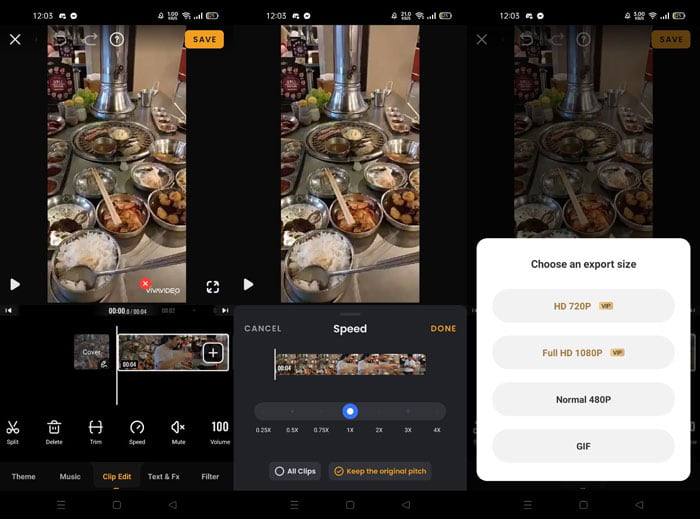
Приложения, доступные на iPhone
◆ iMovie
iMovie — это распространенный видеоредактор, доступный в каждой операционной системе iOS и Mac. В нем есть различные инструменты, которые можно использовать для улучшения вашего видео бесплатно, а также есть специальный инструмент, который может регулировать скорость воспроизведения видео, особенно когда вы хотите перемотать видео вперед. Приложения, доступные в Apple Store, можно загрузить бесплатно, однако вам необходимо приобрести премиум-версию, чтобы производить высококачественный вывод видео.
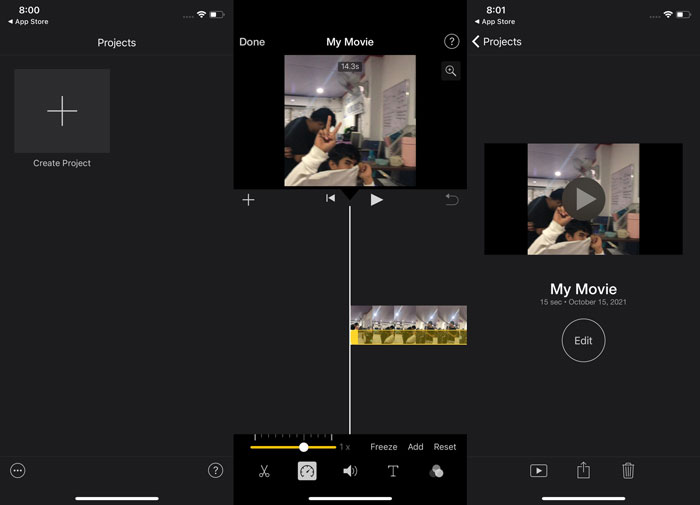
◆ Фильмора Го
Filmora Go — это бесплатное приложение для iPhone, которое может создавать профессиональные HD-видео. В этом приложении есть множество шаблонов для редактирования и настройки видео по вашему выбору. Вы можете обрезать, добавлять текст, наклейки и фильтры. Интересные особенности этого приложения заключаются в том, что вы можете настроить частоту кадров вашего видео, что сделает ваше видео более плавным при воспроизведении на телефоне или других устройствах. Поскольку предлагаются различные инструменты, его также необходимо приобрести, прежде чем вы получите доступ к настройке качества выходного видео и удалению водяного знака с видео.
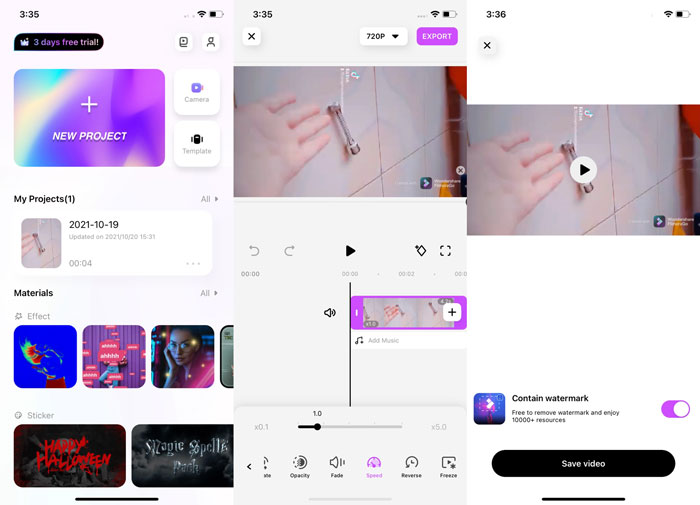
Часть 3. Лучшие онлайн-инструменты выбирают онлайн-инструменты для перемотки видео вперед
◆ Клидео
Этот онлайн-инструмент Clideo это бесплатный и простой в использовании веб-инструмент. Clideo это простой инструмент для настройки скорости вашего видео, потому что к нему не подключен какой-либо инструмент. Поскольку это прямой инструмент, недостатком является слишком простой интерфейс и мало функций. Этот инструмент быстрой фазы поддерживает любой формат, такой как MP4, AVI, MPG, VOB, WMV, MOV и т. д. Он считается бесплатным для использования, но его нужно приобрести только для удаления водяного знака, как это предлагает другой инструмент.
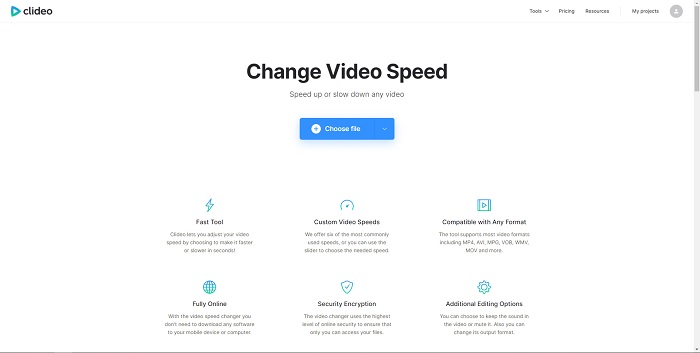
◆ Фастрил
Для начинающих редакторов, которые ищут видео редактор онлайн это может перемотка вперед видео в покое, Фастрил является одним из них. Этот инструмент представляет собой удобный пользовательский интерфейс с гибкими настройками. Этот онлайн-редактор имеет качество профессионального пользовательского редактора благодаря высокой скорости преобразования без установки каких-либо сторонних приложений. Вы также можете сохранить любой водяной знак видео или выбрать любой вариант, только если вы покупаете премиум.
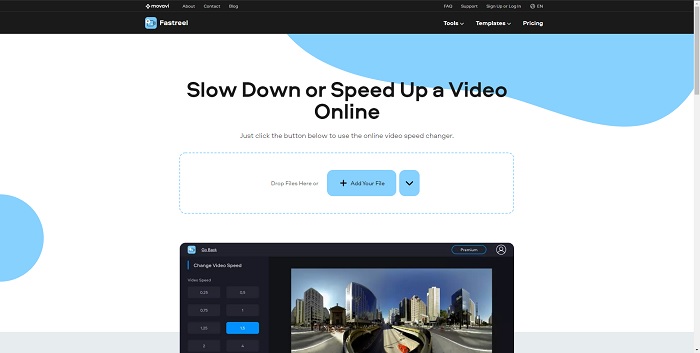
Часть 4. Часто задаваемые вопросы об ускоренной перемотке видео
Потеряю ли я качество видео, если перемотаю видео вперед?
Нет, если вы перемотаете видео вперед, потери качества нет, частота кадров будет делиться в зависимости от того, насколько быстро вы увеличиваете скорость воспроизведения видео. Некоторые приложения могут преобразовывать ваше видео в различные качества, которые вы предпочитаете, после быстрой перемотки видео вперед. Но Конвертер видео Ultimate является одним из предпочтительных программ, которые вы можете использовать в автономном режиме для быстрой перемотки видео. Мало того, как указано выше, это программное обеспечение также может конвертировать ваше видео в высокое качество.
Как перемотать видео в формате MP4 вперед?
Есть варианты, указанные выше, которые могут конвертировать MP4 или могут перематывать MP4 вперед.
Что вы порекомендуете, чтобы лучше перемотать видео вперед?
Приложения, программное обеспечение и веб-инструменты работают одинаково при быстрой перемотке видео вперед. Но онлайновые или веб-инструменты работают в зависимости от подключения к Интернету. Вот почему программное обеспечение гораздо лучше решает проблему, потому что вы можете использовать его в автономном режиме.
Вывод
Подводя итог, можно сказать, что все инструменты, приложения и программное обеспечение очень хорошо осведомлены о проблемах с ускоренной перемоткой видео, с которыми сталкивается большинство людей. Они отличаются лишь несколькими избранными инструментами и дополнительными функциями, но у них всегда есть общее наличие водяного знака. С другой стороны, Конвертер видео Ultimate — это один из вариантов выше, который не предоставляет водяной знак при экспорте видео. Вот почему это программное обеспечение является лучшим вариантом для выбора не только из-за проблемы с водяным знаком, но и из-за других функций, которые можно легко использовать.



 Конвертер видео Ultimate
Конвертер видео Ultimate Запись экрана
Запись экрана


